Jak wyłączyć komputer za pomocą telefonu

Jak wyłączyć komputer za pomocą telefonu
Mozilla Firefox pozwala użytkownikom usunąć całą pamięć podręczną dysku za pomocą wbudowanej funkcji, ale stała się ona tak popularna, że stała się niemal nieodłącznym elementem każdego użytkownika systemu Windows. Czy nie byłoby lepiej, gdyby można było wyczyścić pamięć podręczną Firefoksa, inne pliki pamięci podręcznej i pliki tymczasowe za pomocą narzędzia Czyszczenie systemu Windows?
Open Disk CleanUp Tools to bezpłatny dodatek dla systemu Windows, który zawiera cztery narzędzia: Mozilla Firefox Cache Cleaner, Google Earth Cache Cleaner, Visual Studio Intermediate Cleaner i MinGW Intermediate Cleaner.
Możesz wybrać dowolne narzędzie podczas instalacji, a ono doda opcję czyszczenia pamięci podręcznej do narzędzia czyszczenia dysku systemu Windows. Na przykład, wybrałem narzędzie do czyszczenia pamięci podręcznej przeglądarki Mozilla Firefox i możesz je zobaczyć w narzędziu czyszczenia dysku poniżej.
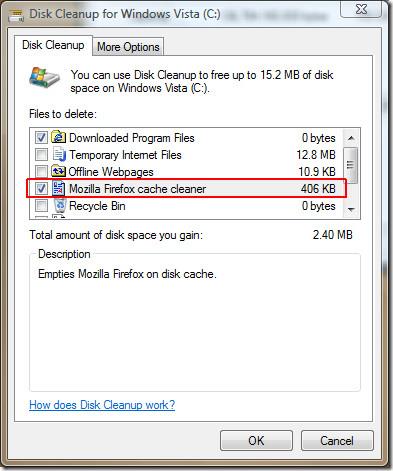
Czy istnieje prostsza metoda? Po dodaniu tej opcji, aby ułatwić sobie pracę, możesz szybko wyczyścić pamięć podręczną Firefoksa i inne pliki tymczasowe za pomocą narzędzia Czyszczenie systemu Windows.
Pobierz narzędzia Open Disk Cleanup Tools
Działa w systemach Windows XP, Windows Vista i Windows 7. Dostępne są wersje 32-bitowe i 64-bitowe. Miłej zabawy!
Jak wyłączyć komputer za pomocą telefonu
Usługa Windows Update zasadniczo współpracuje z rejestrem i różnymi plikami DLL, OCX i AX. W przypadku uszkodzenia tych plików większość funkcji
Nowe pakiety ochrony systemu pojawiają się ostatnio jak grzyby po deszczu, a każdy z nich oferuje kolejne rozwiązanie antywirusowe/do wykrywania spamu, a jeśli masz szczęście
Dowiedz się, jak włączyć Bluetooth w systemie Windows 10/11. Bluetooth musi być włączony, aby Twoje urządzenia Bluetooth działały prawidłowo. Spokojnie, to proste!
Wcześniej recenzowaliśmy NitroPDF, dobry czytnik PDF, który umożliwia również użytkownikom konwersję dokumentów do plików PDF z opcjami takimi jak scalanie i dzielenie plików PDF
Czy kiedykolwiek otrzymałeś dokument lub plik tekstowy zawierający zbędne, niepotrzebne znaki? Czy tekst zawiera mnóstwo gwiazdek, myślników, pustych spacji itp.?
Tak wiele osób pytało o małą prostokątną ikonę Google obok ikony Start systemu Windows 7 na moim pasku zadań, że w końcu zdecydowałem się opublikować ten artykuł
uTorrent to zdecydowanie najpopularniejszy klient desktopowy do pobierania torrentów. Chociaż u mnie działa bez zarzutu w systemie Windows 7, niektórzy użytkownicy mają problem z…
Każdy musi robić częste przerwy podczas pracy przy komputerze, ponieważ jeśli nie robisz przerw, istnieje duże prawdopodobieństwo, że Twoje oczy wyskoczą (dobrze, nie wyskoczą)
Istnieje wiele aplikacji, do których jako zwykły użytkownik możesz być bardzo przyzwyczajony. Większość powszechnie używanych darmowych narzędzi wymaga żmudnej instalacji,







